极光pdf恢复快捷键的默认设置的教程
时间:2023-11-01 11:20:08作者:极光下载站人气:31
极光pdf是一款功能强大的pdf编辑软件,为用户带来了编辑、格式转换、注释、压缩合并和pdf翻译等多种功能,能够满足用户不同的需求,因此极光pdf软件吸引了不少用户前来下载使用,当用户在电脑上打开极光pdf软件时,会发现当前的功能是很丰富的,可以帮助自己完成pdf文件的编辑工作,最近小编看到有用户问到极光pdf恢复快捷键默认设置的问题,其实这个问题是很好解决的,用户打开设置窗口后点击快捷键设置选项卡,接着在右侧页面中按下底部的恢复默认设置选项即可解决问题,那么下面就和小编一起来看看极光pdf恢复快捷键默认设置的方法教程吧,希望用户能够从中获取到有用的经验。
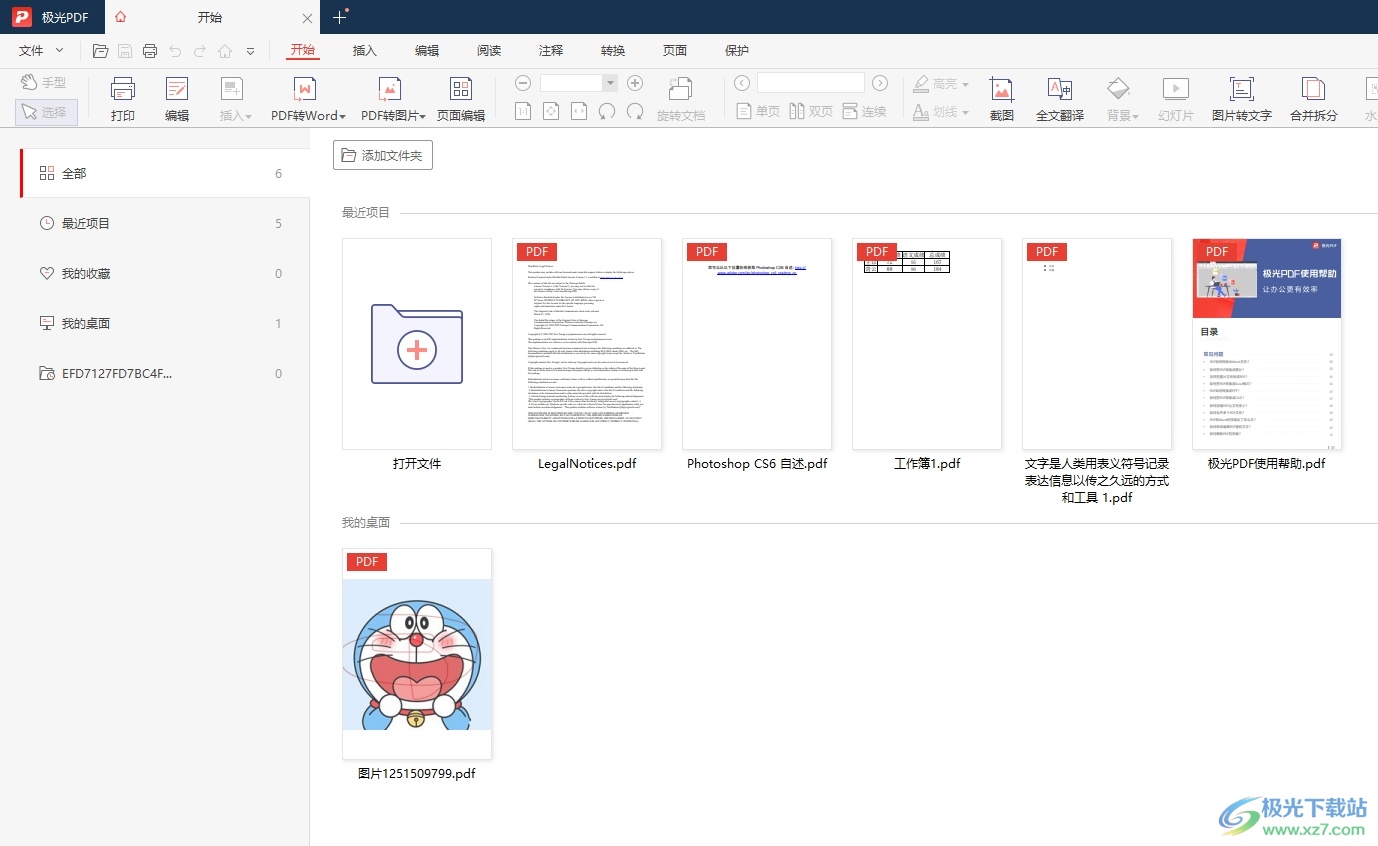
方法步骤
1.用户在电脑桌面上打开极光pdf软件,并来到主页上点击右上角的设置选项
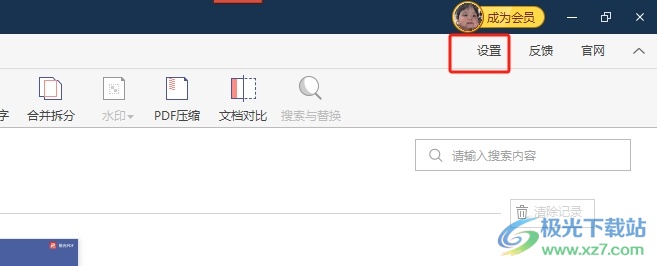
2.页面发生切换进入到设置窗口中,用户将左侧的选项卡切换到快捷键设置选项卡上
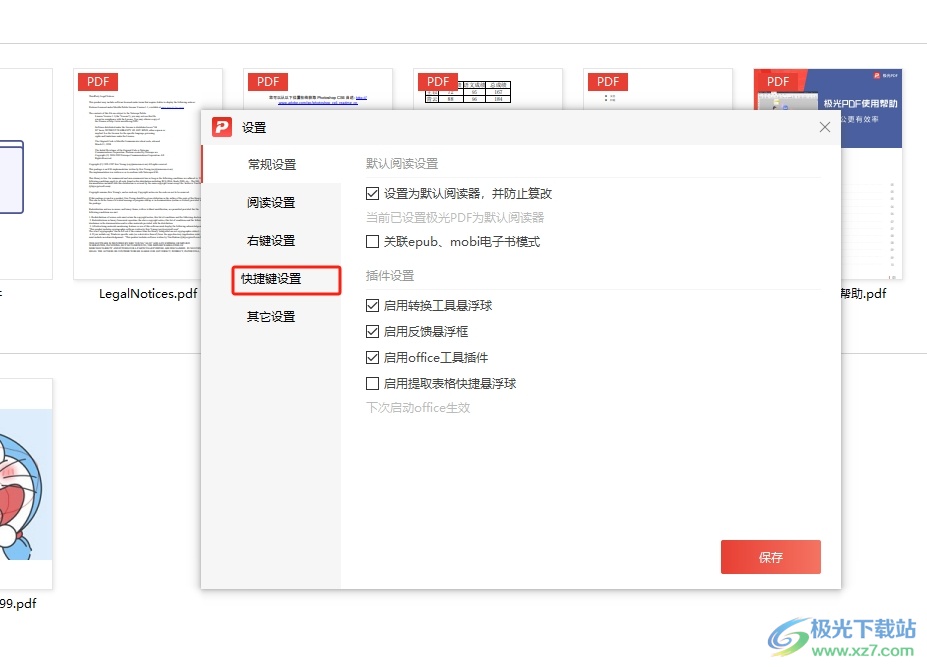
3.这时用户在右侧的功能选项中,按下左下角的恢复默认设置按钮即可解决问题
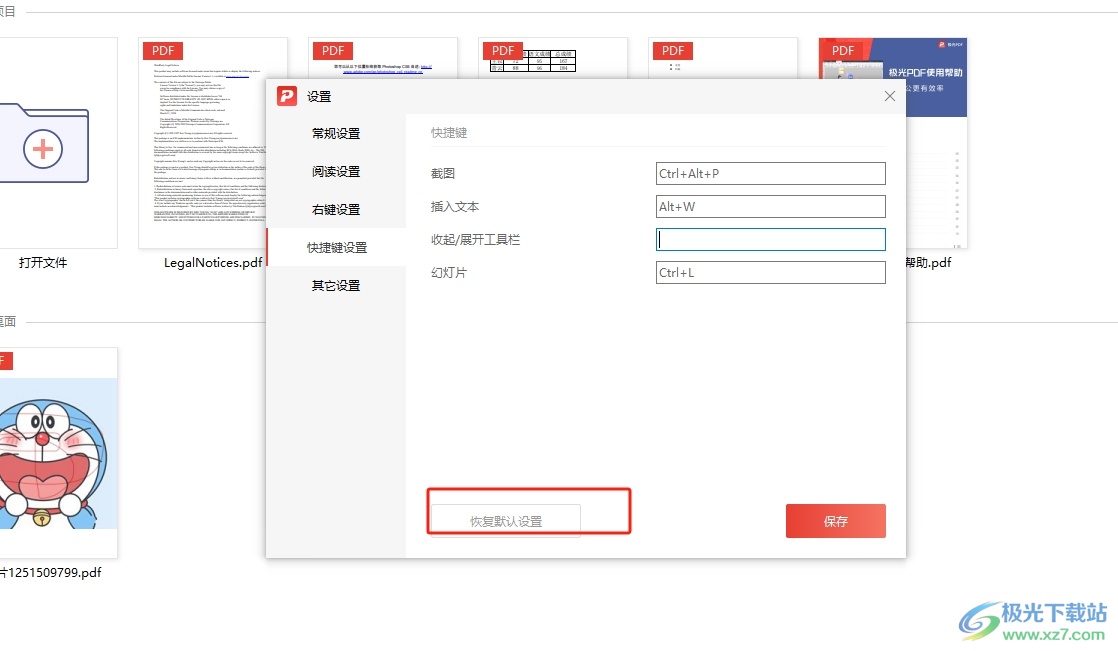
4.然后用户可以看到相关功能的快捷键发生了变化,用户需要按下右下角的保存按钮
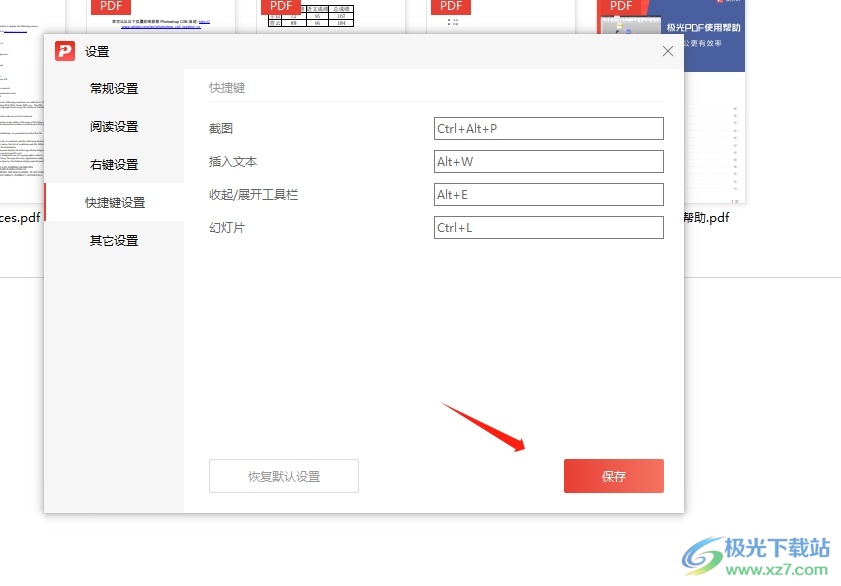
5.完成以上操作后,可以在设置窗口中看到弹出来的设置成功提示文字
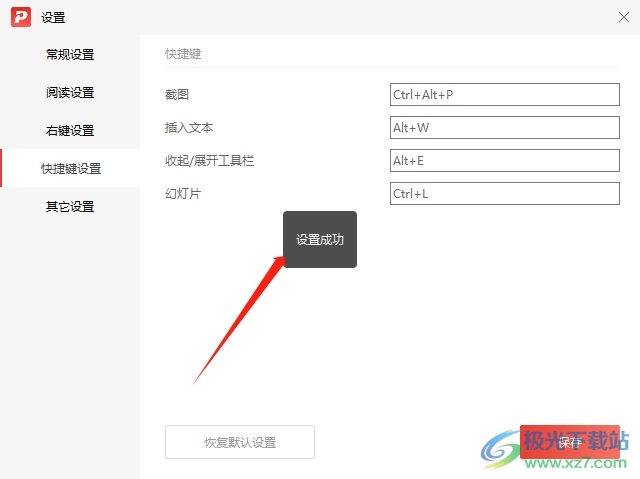
以上就是小编对用户提出问题整理出来的方法步骤,用户从中知道了大致的操作过程为点击设置——快捷键设置——按下恢复默认设置按钮这几步,方法简单易懂,因此感兴趣的用户可以跟着小编的教程操作试试看,一定可以解决好大家的问题的。
相关推荐
相关下载
热门阅览
- 1百度网盘分享密码暴力破解方法,怎么破解百度网盘加密链接
- 2keyshot6破解安装步骤-keyshot6破解安装教程
- 3apktool手机版使用教程-apktool使用方法
- 4mac版steam怎么设置中文 steam mac版设置中文教程
- 5抖音推荐怎么设置页面?抖音推荐界面重新设置教程
- 6电脑怎么开启VT 如何开启VT的详细教程!
- 7掌上英雄联盟怎么注销账号?掌上英雄联盟怎么退出登录
- 8rar文件怎么打开?如何打开rar格式文件
- 9掌上wegame怎么查别人战绩?掌上wegame怎么看别人英雄联盟战绩
- 10qq邮箱格式怎么写?qq邮箱格式是什么样的以及注册英文邮箱的方法
- 11怎么安装会声会影x7?会声会影x7安装教程
- 12Word文档中轻松实现两行对齐?word文档两行文字怎么对齐?

网友评论